13.6.2 辅助平面成图
为了满足用户顺利完成道路及互通式立交平面总体布置等设计图的需要,DICAD PRO为大家提供了高效率的辅助成图功能。
在DICAD PRO中,辅助平面成图包含以下命令:
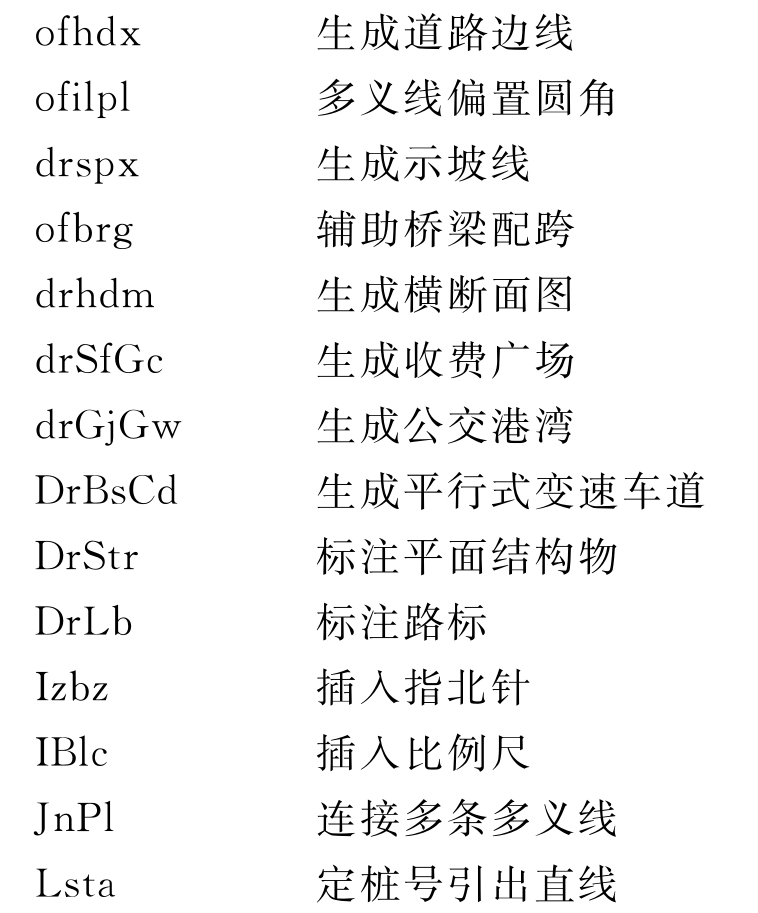
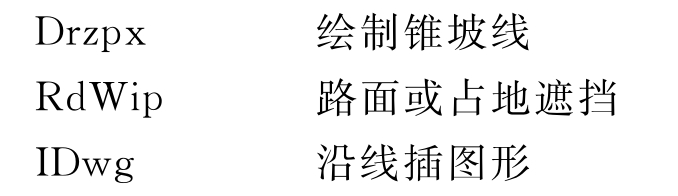
关于各命令的详细讲解,请参照DICAD PRO的用户手册。在互通式立体交叉平面图中,除13.27线位图中标注的内容,还需生成道路硬路肩、土路肩边线(ofhdx命令)、边线圆角(ofilpl命令)、标注构造物(DrStr命令)、生成横断面(drhdm命令)、生成收费广场(drSfGc命令)等,本小节详细讲述以上五个命令。
1)生成道路边线(ofhdx)
运行该命令时提示:
F—文件/U—不等宽偏置/E—等宽偏置<E—等宽偏置>:
键入F:表示根据dpf文件中的横断面宽度资料生成各边线;
键入U:表示生成加宽或宽度变化路段边线;
键入E:表示生成等宽路段边线。
键入热键E后,接着弹出“设置横断面边线宽度”对话框(见图13.31)。

图13.31 “设置横断面边线宽度”对话框
(1)“道路项目文件” 用鼠标点取要生成边线的路线或匝道,程序会自动搜索出该路线或匝道的DPF文件名。
(2)“偏线类型控制”
①“单元偏置” 表示对路线或匝道的某一单元按一定的宽度值生成边线,该宽度值可在对话框中“分类道路偏置边线宽度值”中输入。
②“全线偏置” 表示对路线或匝道全线偏置或某一桩号范围内按一定的宽度值生成边线。
③“一次多条路线” 选取此项可以一次对多条路线生成边线,尤其是当立交各个匝道横断面形式相同时,激活此项后,可一次生成所有匝道的边线,减少了不必要的重复劳动,以提高效率。
④“直接设定边线类型” 此选项用来设置生成边线的类型(土路肩边线/人行道边线4、硬路肩边线/慢车道边线3、侧分带边线2、快车道边线1、中分带边线0),各边线类型编号根据对话框下侧的城市道路和公路示意图定。相应的在填写宽度时,以“宽度:编号”的形式填写。
(3)“全线偏置范围” 可以直接输入桩号范围,也可以点击“点取”按钮选取。用户通过控制起、终点的桩号,可以对全线或某一桩号范围内偏置边线。可以键入I采用键盘输入匝道或主线的任两点桩号或用鼠标点取桩号范围;若直接回车,程序会自动搜索出该路线的起、终点桩号。
(4)“分类道路偏置边线宽度值” 可在其中输入常用的边线偏置宽度值,下次设计时若遇相同的宽度,直接选定其中一项即可。
对话框设置完毕后,点取“确定”键,程序会自动按照设计要求生成边线。
2)多义线偏置圆角(ofilpl)
边线生成完毕后,接着可以运行“多义线偏置圆角”,命令圆边线圆角。
该命令是对互通式立交匝道分、合流鼻处硬路肩和土路肩交点进行圆角处理以及侧分带圆角处理。
运行该命令时提示:
圆角参数:R=0.600,L1=0.000,D1=0.000,L2=0.000,D2=0.000。
A—该参数/请选取第一条边线:
“圆角参数”是指当前圆角半径、两条边线的偏宽长度和偏宽。键入热键A可在“偏置圆角多义线”的对话框中(见图13.32)修改当前硬路肩、土路肩的圆角参数值。
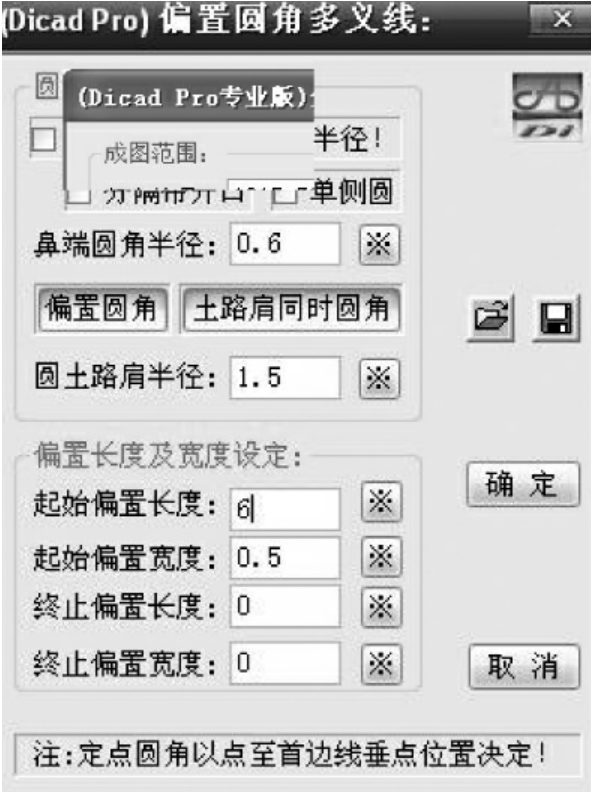
图13.32 “偏置圆角多义线”对话框
(1)“圆角参数控制设定”
①“鼻端圆角半径” 根据规范要求填写。
②“偏置圆角” 选择此项,激活“偏置长度及宽度设定”命令。是否需要圆角偏置在《路规》(2006)11.3.7及表11.3.7-3中有详细说明。
③“土路肩同时圆角” 选取此项则激活“圆土路肩半径”一栏,输入合适的数值,确定后,程序会根据用户选择的边线自动将硬路肩、土路肩的圆角同时处理好。
④“定位圆角,搜索圆角半径” 此项与“鼻端圆角半径”、“圆土路肩半径”不可同时使用。选取此项确定后,命令行会提示选取“第一条定位圆角边线”及“第二条边线”,然后用鼠标点取一下圆角位置(程序从该点向第一条边线作垂线,找出该边线上的圆角切点),并自动搜索出圆的半径。此选项多用于桥梁配跨后的路肩的圆角半径处理。
⑤“分隔带开口” 用于城市道路中分隔带圆角,可两侧同时圆角,也可单侧圆角。
(2)“偏置长度及宽度设定” 《路规》(2006)规定主线与匝道分流处,当需给误行车辆提供返回余地时,行车道边缘应加宽一定偏置值,并用圆弧连接主线和匝道路面的边缘。
①“起始偏置长度” 根据起始偏置宽度值和渐变率(《路规》(2006)表11.3.7-2分流点处楔形端的渐变率)算得。
②“起始偏置宽度” 根据设计要求定的偏置宽度(《路规》(2006)表11.3.7-3)。偏置圆角时点取的第一根边线为起始。
③“终止偏置长度” 根据终止偏置宽度值和渐变率算得。
④“终止偏置宽度” 根据设计要求定的偏置宽度。偏置圆角时点取的第二根边线为终止。
对话框设置完成后,点击“确定”键,则圆角参数修改完成,此时命令行会显示新设的圆角参数。
接着,我们只需分别选取边线,即可达到圆角效果,圆角设置结束后,直接将圆角处多余线段删除即可。
3)标注构造物(DrStr)
根据沿线构造物资料,自动标注桥梁、涵洞等构造物。该命令是提高路线或立交平纵面成图效率的有效手段之一。进行标注前,用户需要在DPF文件中准备“路面宽度资料”和“沿线构造物资料”。
图13.33为“平面结构物标注”对话框。根据“道路项目名称”中的DPF文件内的构造物资料进行标注,可标注一项或几项也可分批进行标注。

图13.33 “平面构造物标注”对话框
点取对话框中的“标注”键,在图中会自动标出各结构物。第二次标注时,若点取“刷新”键,程序会自动重新标注所有的结构物。
4)生成横断面(drhdm)
运行该命令后,弹出如图13.34所示的“自动生成横断面图”对话框。横断面的宽度确定方式有三种:①直接在对话框中指定;②根据DPF文件中的横断面宽度资料自动生成断面宽度;③先用“设定平面边线类型”命令将各边线类型设定好,然后根据边线的类型截取宽度。而生成横断面宽度资料的方式有三种:①手工建立;②自动保存加宽资料;③当立交匝道或主线变为截面的情况下,根据边线自动截取生成横断面宽度资料。
对话框设定后,点击“生成”键。然后,命令行会提示:
请确定插入点:<0.000,0.000,0.000>
在合适位置选定插入点后,即可生成道路横断面图,且经过一定的加工后可作为标准横断面图。
5)生成收费广场(drSfGc)
收费广场是车辆临时停车交付费用的地方,因此必须设置在从远处即可辨别且能作出停车准备的线形上,故平、纵线形都必须满足《路规》(2006)标准,高速公路上收费立交一般采用喇叭型。
运行该命令时提示:

图13.34 “自动生成横断面图”对话框
选取设置收费广场的路线:
然后,弹出“生成互通立交收费广场”对话框(见图13.35)。
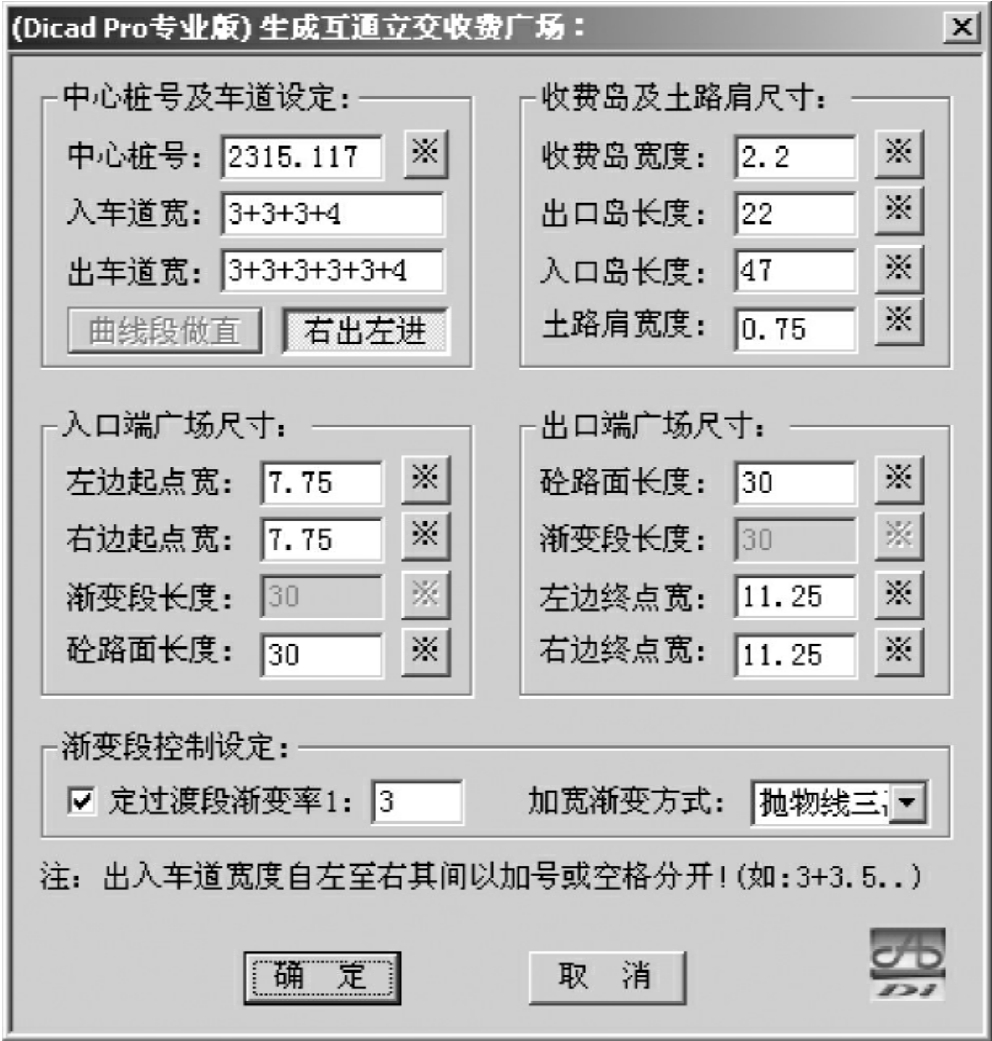
图13.35 “生成互通立交收费广场”对话框
(1)“中心桩号及车道设定”
①“中心桩号” 用键盘输入或鼠标点取。在互通式立交上的收费广场,从收费广场中心线至匝道分岔点的距离应大于75m。
②“入车道宽” 表示进入收费广场的行车道数及行车道宽度。输入时中间以加号或空格分开,如:3+3+3+4。
③“出车道宽” 表示流出收费广场的行车道数及行车道宽度。输入方式同②。
④“右进左出”、“右出左进” 当路线桩号的增加方向与进入收费广场的行车方向一致时,为“右进左出”;当两者方向相反时,为“右出左进”。
(2)“收费岛及土路肩尺寸”根据《路规》(2006)或实际尺寸确定。
(3)“入口端广场尺寸”
①“左边起点宽” 指沿着行车方向,入口端处匝道左侧土路肩边缘到匝道中心线的距离。该值可用鼠标点取或用键盘输入。
②“右边起点宽” 指沿着行车方向,入口端处匝道右侧土路肩边缘到匝道中心线的距离。该值可用鼠标点取或用键盘输入。
③“渐变段长度” 指出入口端至收费广场混凝土路面间的距离。
④“砼路面长度” 在收费广场前后,对油类等的流出、车辙等,从耐久性方面考虑,必须采用水泥混凝土路面。其范围是收费广场中心线前后分别铺设符合规范和具体设计要求的长度。
(4)出口端广场尺寸设置方法同入口端。
(5)“渐变段控制设定”
①“定过渡段渐变率” 渐变率应小于1/3,其过渡不能使车辆的行驶过于勉强。如果不选此项,则在(3)、(4)两项中应输入渐变段长度;如果选取此项,应输入渐变率值,程序会根据宽度变化差值自动算出渐变段长度。
②“加宽渐变方式” 分线形过渡、抛物线二次、抛物线三次、抛物线四次。我们一般采用三次抛物线!
对话框设置完后,点击“确定”键,则会自动生成收费广场。
免责声明:以上内容源自网络,版权归原作者所有,如有侵犯您的原创版权请告知,我们将尽快删除相关内容。
















